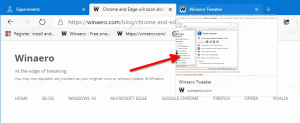Cómo ocultar aplicaciones modernas de la barra de tareas en la actualización de Windows 8.1

Uno de los nuevas funciones en Windows 8.1 Update 1 es la capacidad de mostrar aplicaciones modernas en ejecución en la barra de tareas clásica en modo Escritorio. Está habilitado de forma predeterminada y proporciona una forma conveniente de administrar aplicaciones. Sin embargo, si no le gusta que las aplicaciones modernas se muestren en la barra de tareas, puede cambiar este comportamiento usando la configuración del sistema o un simple ajuste de registro.
- Haga clic derecho en un espacio vacío de la barra de tareas y elija 'Propiedades'.
- Desmarque la Mostrar aplicaciones de la Tienda Windows en la barra de tareas opción:
Eso es todo. Tenga en cuenta que si usa un reemplazo de Alt + Tab como VistaSwitcher, también puede cambiar a ellos usando el teclado y ciérrelos usando Alt + F4. Si no ha desactivado el gestos de deslizamiento desde el borde, también puede deslizar el dedo desde la izquierda para recorrer las aplicaciones en ejecución. Por lo tanto, ocultarlos de la barra de tareas no significa que se vuelvan inmanejables.
También puede interesarle el ajuste de registro que oculta las aplicaciones modernas de la barra de tareas.
- Abra el Editor del registro (vea nuestro tutorial detallado sobre el editor de registro de Windows).
- Vaya a la siguiente clave:
HKEY_CURRENT_USER \ Software \ Microsoft \ Windows \ CurrentVersion \ Explorer \ Advanced
Consejo: puedes acceder a cualquier clave de registro deseada con un clic.
- Edite el parámetro llamado StoreAppsOnTaskbar. Si no tiene este parámetro, simplemente créelo.
Debe ser un valor DWORD y sus datos de valor deben ser los siguientes:- StoreAppsOnTaskbar = 1: muestra las aplicaciones modernas en la barra de tareas.
- StoreAppsOnTaskbar = 0: oculta las aplicaciones modernas de la barra de tareas.
- Necesitas reiniciar el shell del explorador para que los cambios surtan efecto. O simplemente cierre la sesión y vuelva a iniciar sesión en su sesión de Windows.
Eso es todo. Ahora sabe lo que debe hacer si necesita ocultar o mostrar aplicaciones modernas de la Tienda en la barra de tareas en Windows 8.1 Update 1.